Windows11でデフォルトのブラウザを変更する方法
Windows11でデフォルトのブラウザを変更する方法は次のとおりです。 Chromeやその他のブラウザをデフォルトとして設定する比較的簡単な方法を提供するWindows10とは異なり、Windows11でデフォルトのブラウザを変更することは完全に混乱します。 Microsoftは、ユーザーをChromeからEdgeに切り替えるためのユーザー敵対的な取り組みでよく知られています。 同社は、Windowsのネイティブ広告、ランダムなデフォルトアプリのリセット、ニュースやインタレストへのEdgeのハードコーディングなどを使用してブラウザを強制します。
広告
最新のWindowsリリースでは、同社はWindows11のデフォルトブラウザの変更を困難にするための別の措置を講じています。 Windows 11でデフォルトのブラウザを変更するオプションが見つからない場合は、この記事で何をすべきかを説明します。
Windows11でデフォルトのブラウザを変更する
- Windows 11でデフォルトのブラウザを変更する最も簡単な方法は、Chrome、Firefox、Vivaldi、またはその他のブラウザをダウンロードすることです。
- 次に、別のアプリまたはドキュメントから任意のWebリンクを開きます。 Windows 11は、Webリンクを開くために使用するアプリを尋ねます。

- Windows 11でデフォルトとして設定するブラウザを選択し、の横にチェックマークを付けます。 常にこのアプリを使用してください.
- [OK]をクリックします。
Microsoftは、何らかの理由で、Windows設定の[デフォルトのブラウザ]オプションを削除したため、Windows 11のデフォルトのブラウザを変更するには、次のものが必要です。 ファイルの関連付けを設定する 22の異なるファイル形式用。 それが冗談のように聞こえるなら、そうです。 Windows 11が公開リリースに近づいたら、Microsoftがそれを変更することを期待できます。
Windows11の設定でデフォルトのブラウザを設定します
- 開ける Windowsの設定. あなたは使用することができます 勝つ + 私 ショートカット、Windows Search、またはすべてのアプリのリスト。
- に移動します アプリ セクションをクリックしてからクリックします デフォルトのアプリ.

- を見つける アプリケーションのデフォルトを設定する セクションをクリックし、Windows11でデフォルトとして設定するブラウザを見つけます。
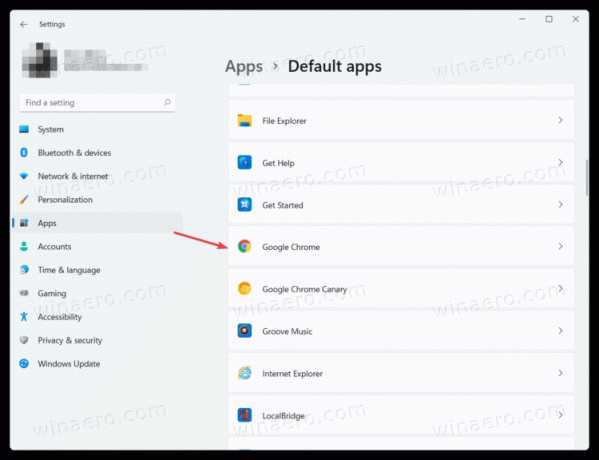
- ファイルの種類ごとに優先ブラウザを設定します。 そうです、22個のアイテムについてです。
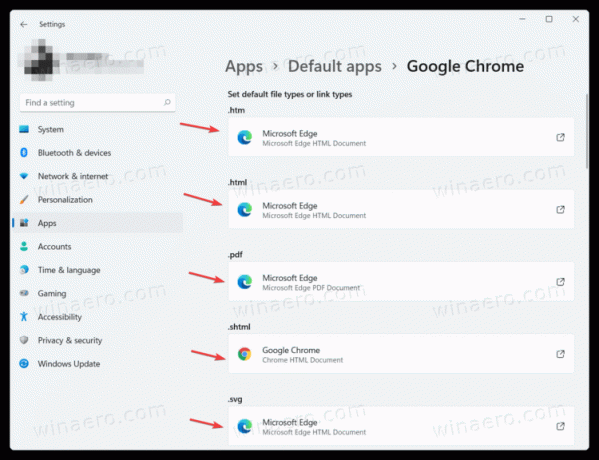
終わり!
メインストリームブラウザには、Windowsのデフォルトブラウザを変更できる設定も組み込まれています。 残念ながら、これらのオプションはWindows11のプレビューバージョンでは壊れているようです。 たとえば、Chromeでは、の[デフォルトにする]ボタンをクリックします chrome:// settings / defaultBrowser Windows設定を起動します。これにより、22の異なるWeb形式のデフォルトアプリを変更する必要があります。 Microsoftが物事を変更するまで、それがWindows11でデフォルトのブラウザを設定する唯一の方法です。

![Windows10の[新しいタブで開く]コンテキストメニューを削除する](/f/61fd0c3ed19294869532233d13ff8172.png?width=300&height=200)